自定义报表制作
一、说明
- 当目前系统的标准报表不能满足客户查看数据的需要时,可以通过自定义报表制作来实现
二、新增自定义报表
- 菜单:【系统管理】-【自定义】-【自定义报表】

- 进入画面,点击【数据源定义】按钮
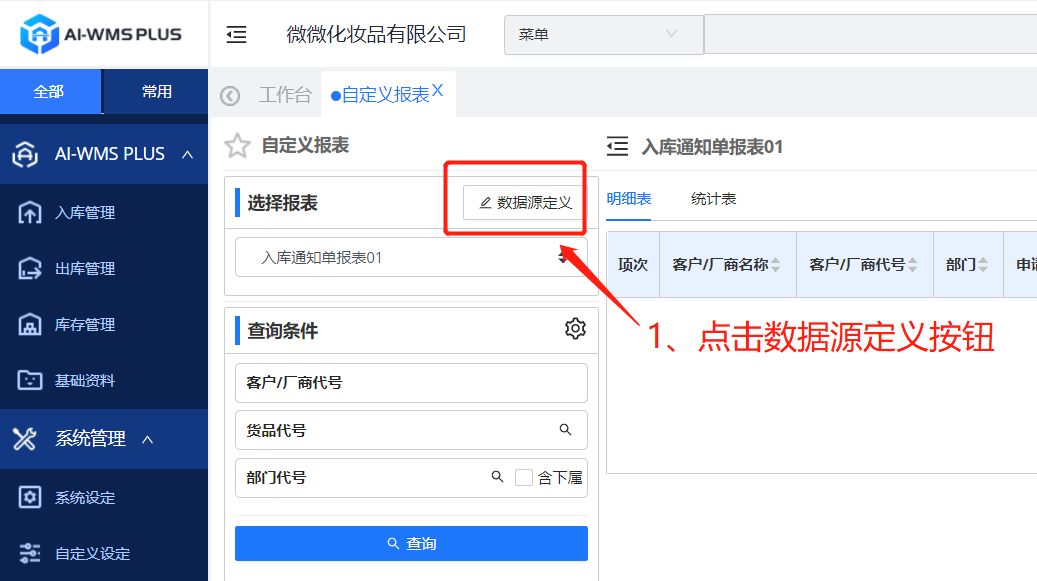
- 进入下一界面,
点击【新增】按钮
输入【代号】【描述】【SQL语句】
点击【运行结果】,查看SQL语句正确性
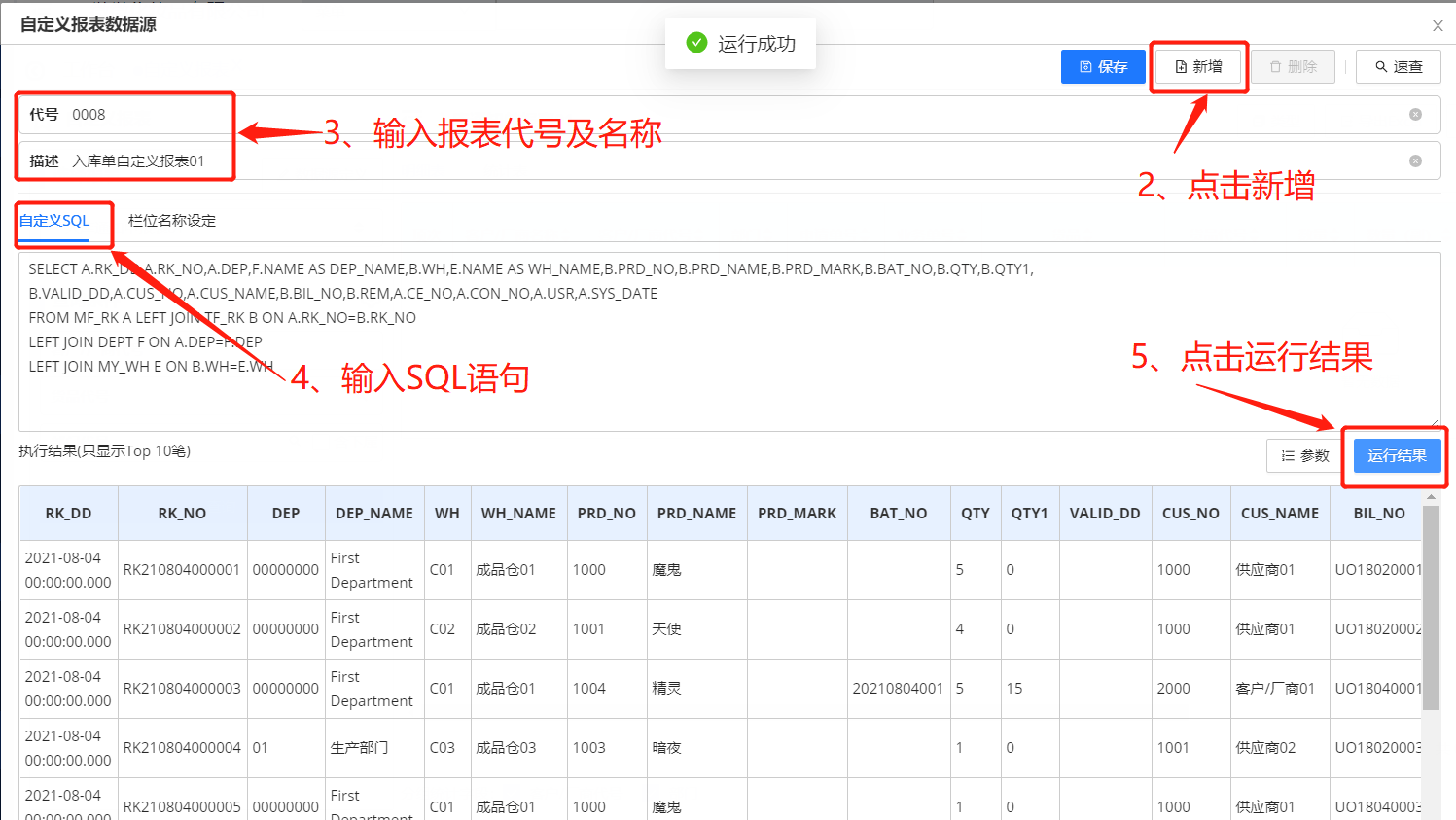
- 定义字段代号对应的【栏位名称】
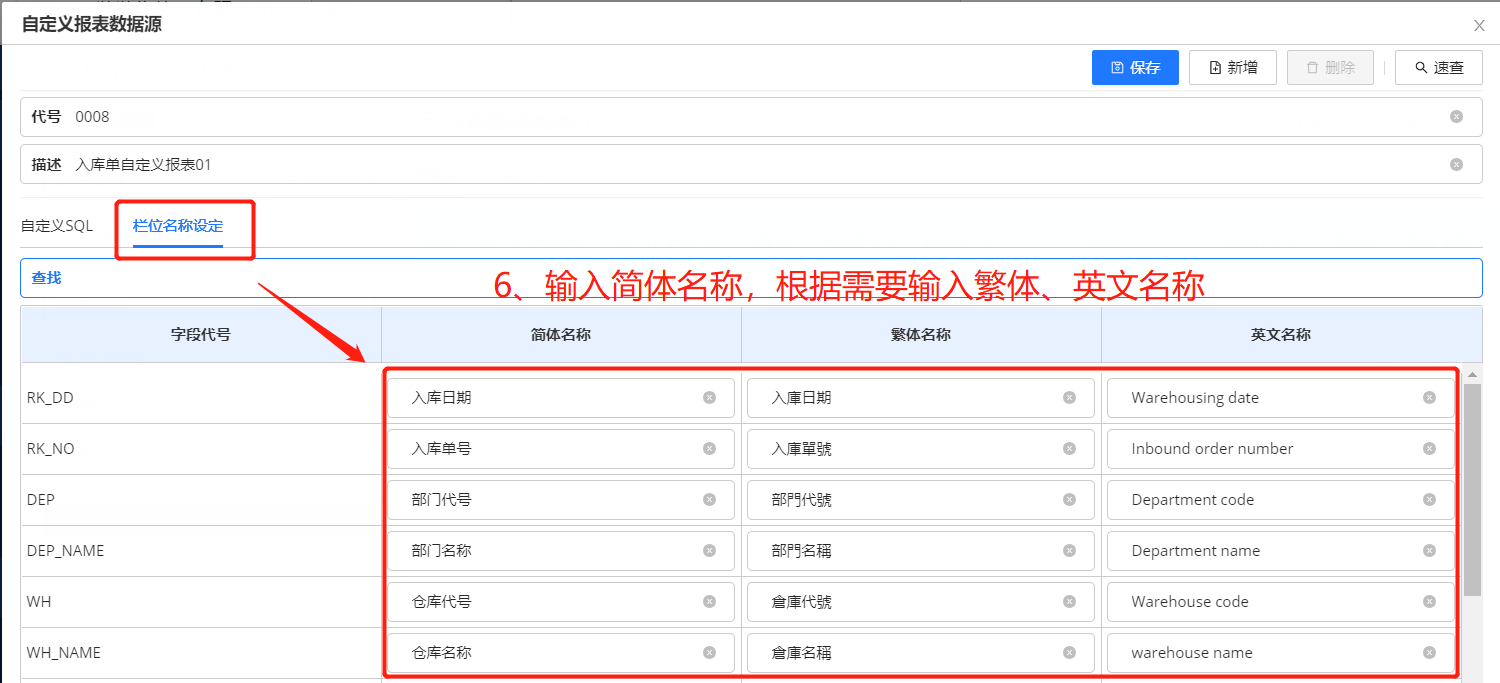
- 保存【数据源定义】

- 查找新增的自定义报表
【选择报表】-【入库单自定义报表01】
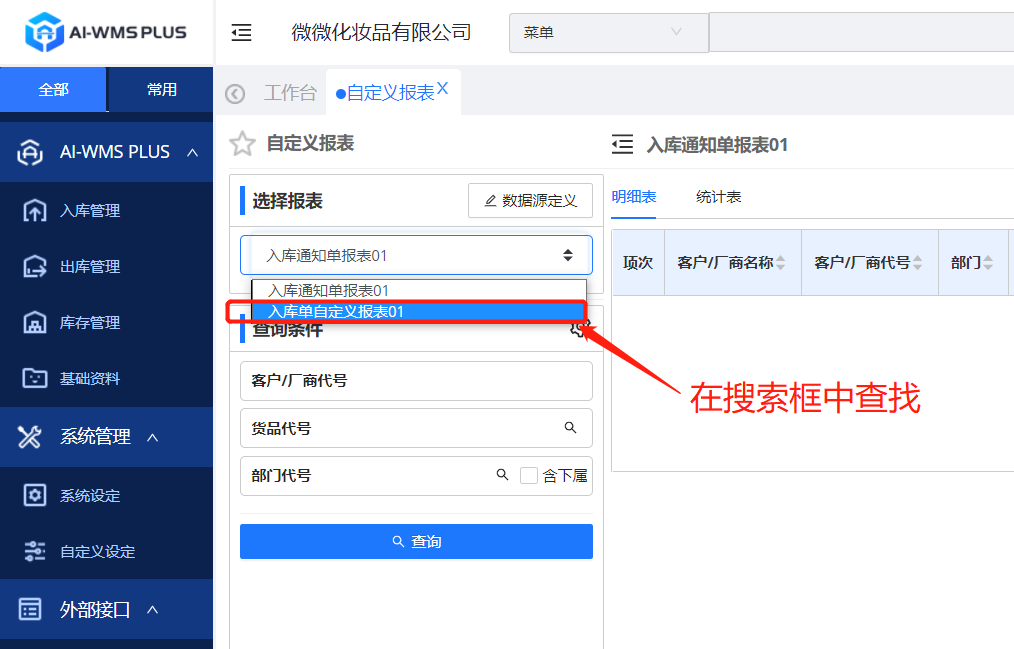
点击【查询】按钮,列示报表数据

三、针对自定义报表做类型设计
- 点击【类型设计】按钮

- 弹出窗口,
【方案名称】,输入自定义名称
【菜单显示否】,勾选,方案会在菜单中单独显示
【报表权限】,支持全部人员可查看或部分人可查看
针对每个字段设置:
【是显示字段】,勾选,则会在自定义报表中显示此字段
【是查询条件】,勾选,则会列示在自定义报表的查询条件中,以供数据过滤
【查询条件类型】,如果字段勾选了“是查询条件”,则需要设置对应的查询条件类型,包含起止区间、单个查询、多选速查、下拉列表等
【是分组统计字段】,勾选,会以此为依据汇总报表数据,供统计报表显示
【是合计字段】,勾选,报表中此字段对应的列的合计会计算值,一般用于数量的统计
【字段长度】,数值型,输入相应数值,来管控报表中栏位的宽度

- 保存方案
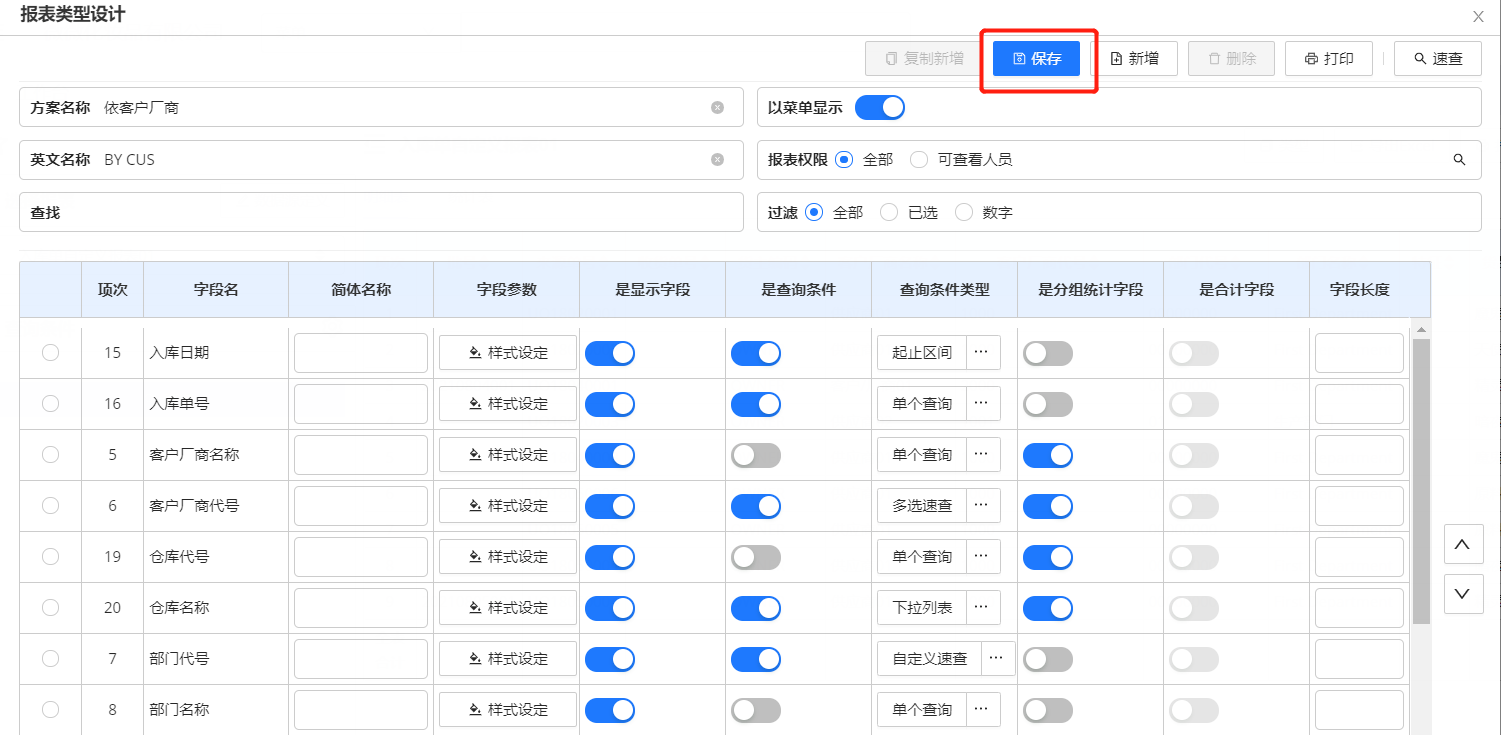
- 按设计的方案查询报表数据
1、进入自定义报表界面,点击【类型】,弹出窗口选择设计的方案名称
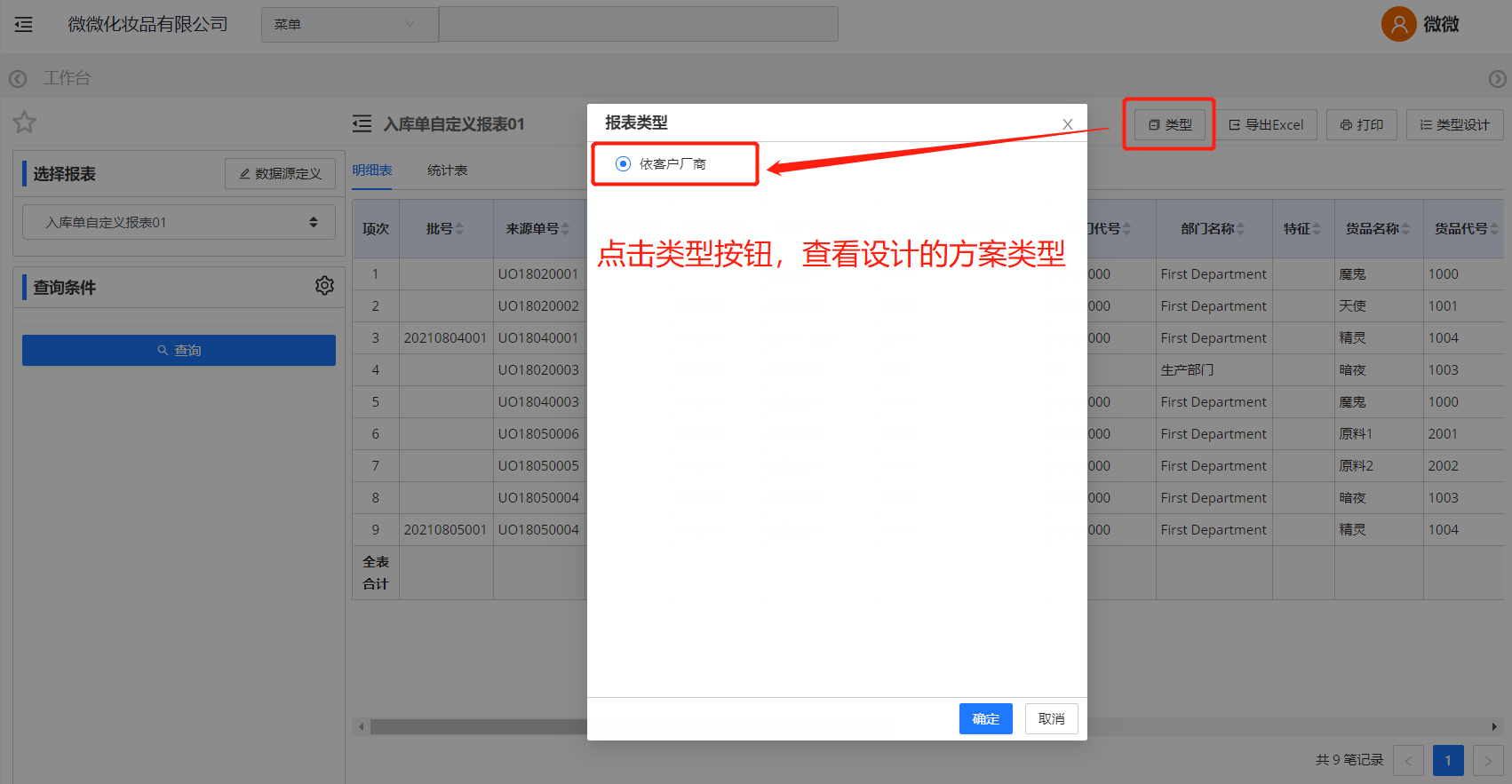

2、输入相应【查询条件】,点击【查询】
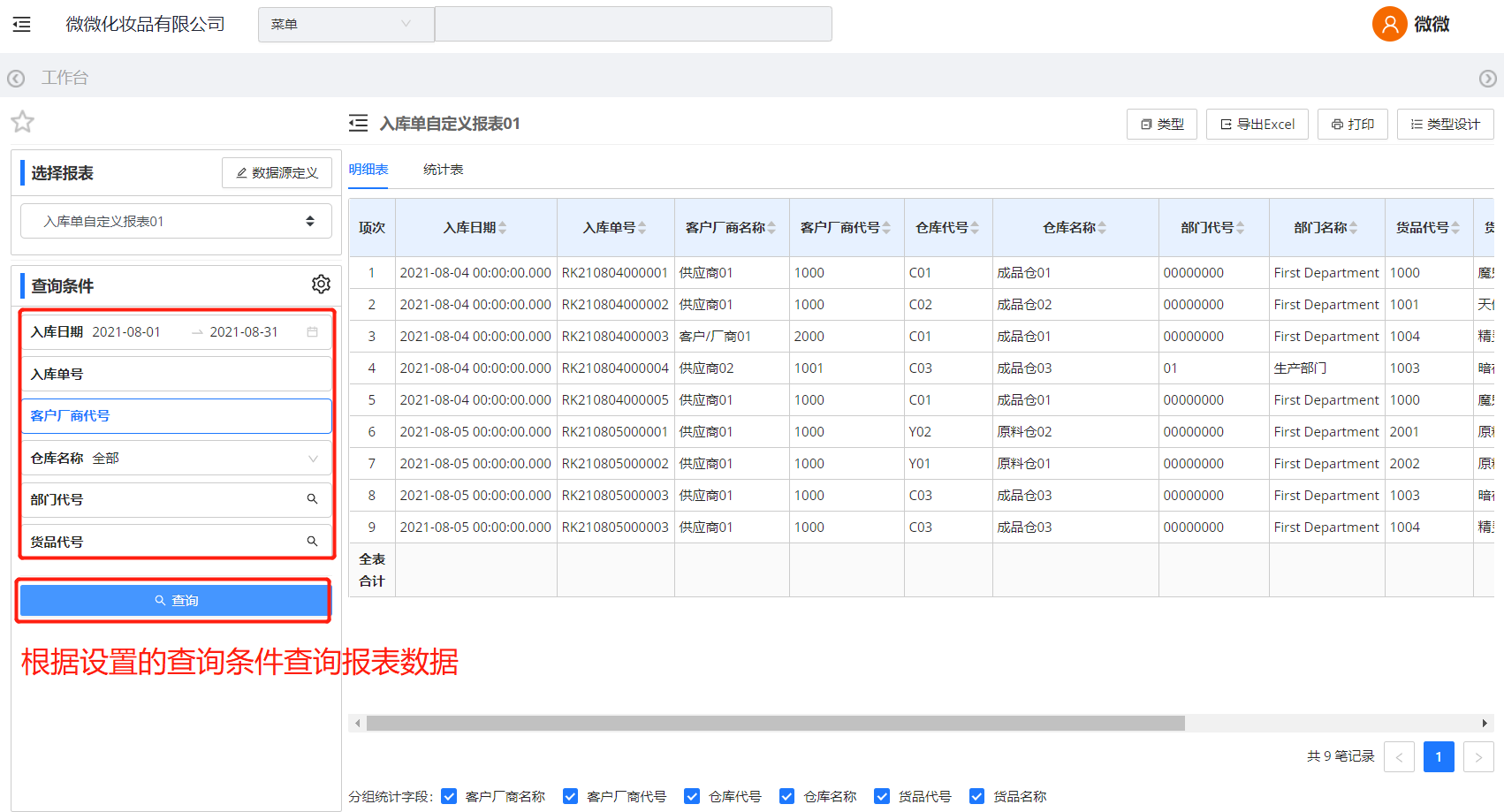
3、查看明细表和统计表数据


四、特色说明
- 【保存条件值】,输入条件,点击【保存条件值】按钮,二次进入画面,相应条件会自动带入保存的条件值,方便查询
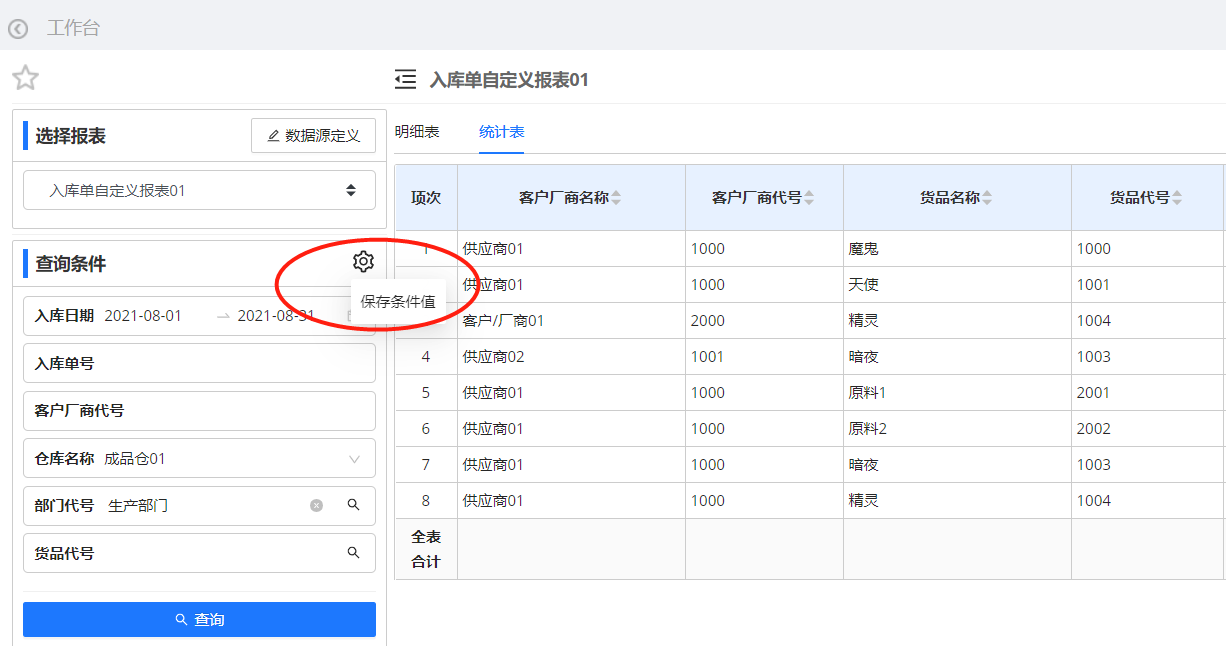
- 【自动排序】,点击报表表头字段,会根据字段升/降序排列
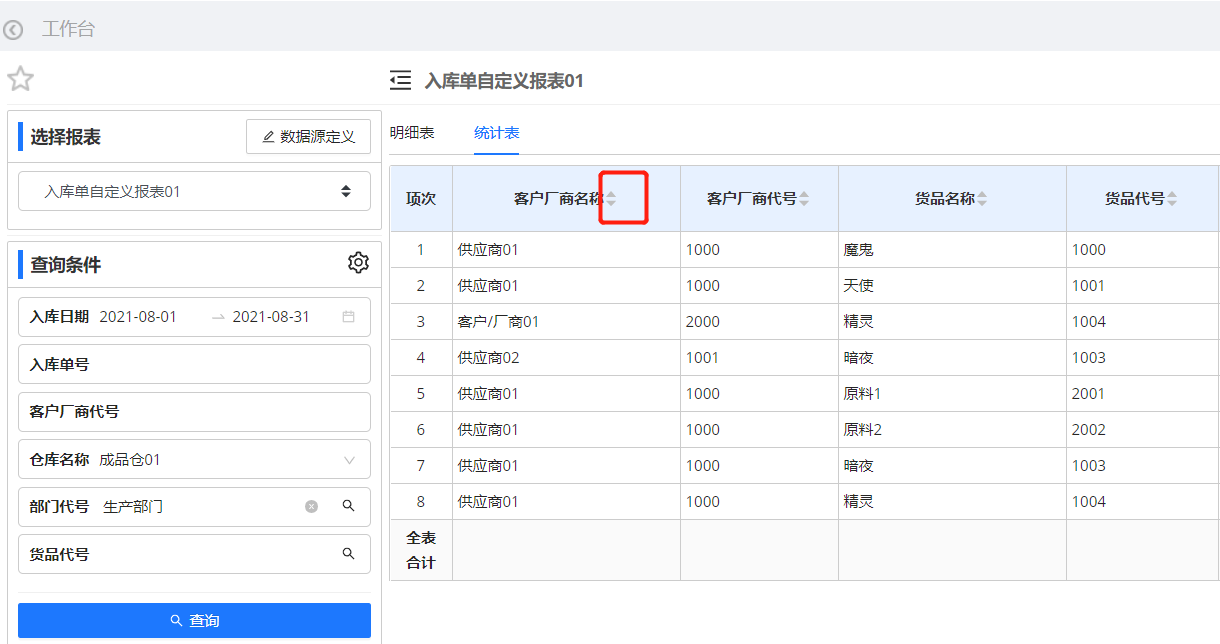
- 字段【样式设定】,针对字段可以设置条件,之后符合这些条件的值会在报表中以颜色标明
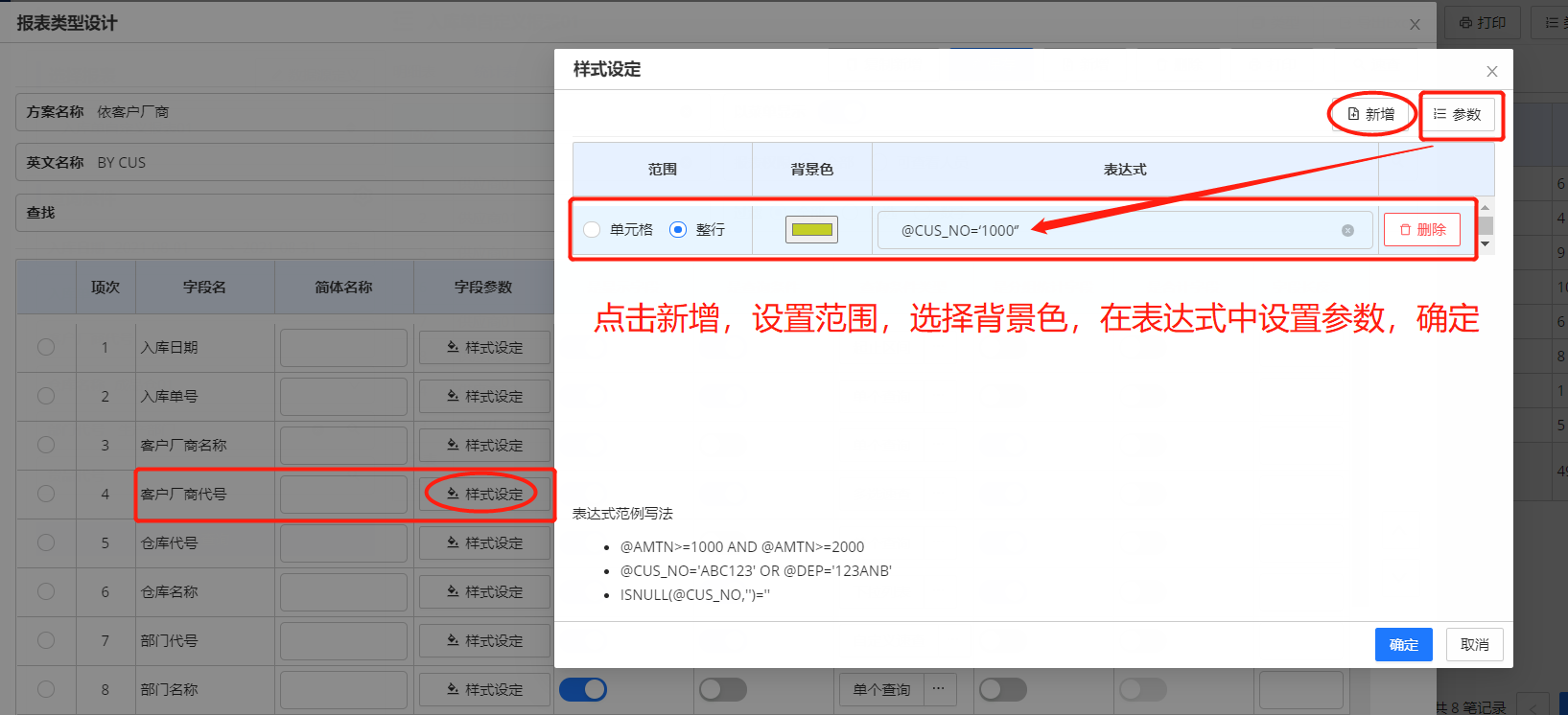
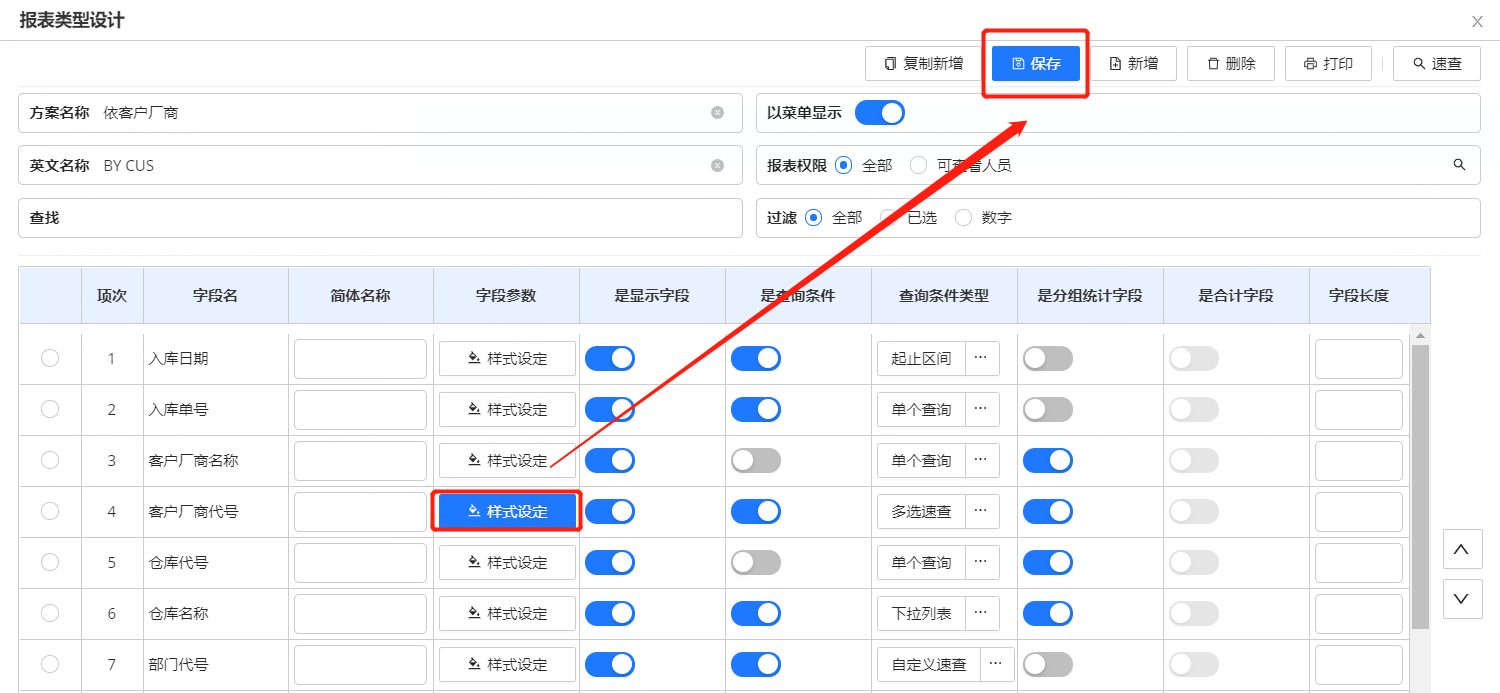
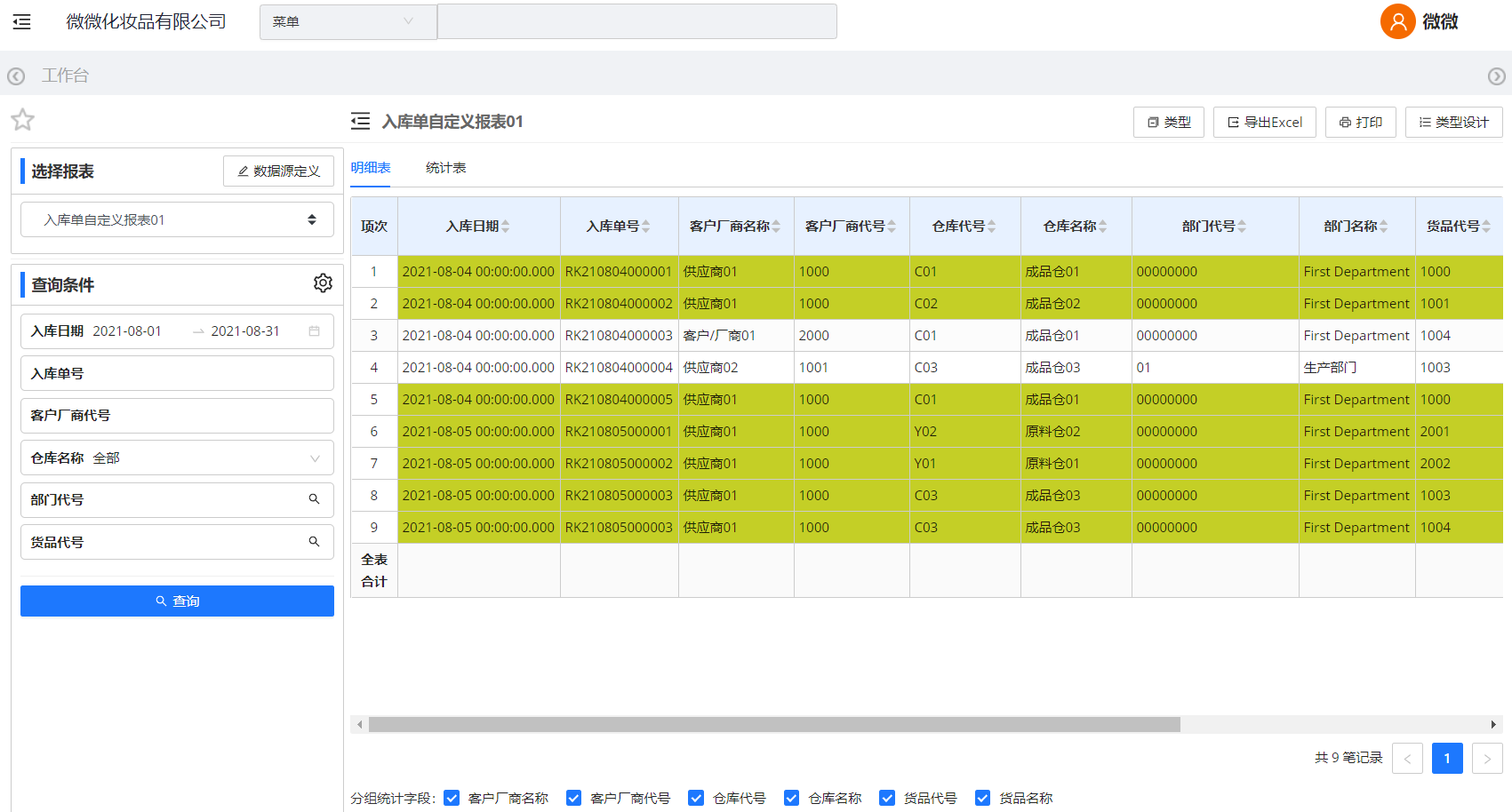
- 【菜单】显示方案,方案有勾选在菜单显示,就会单独在菜单中列出
